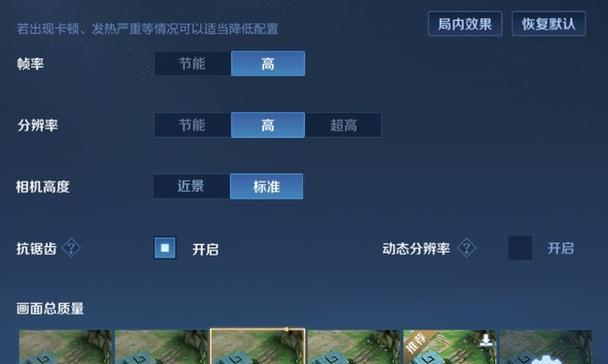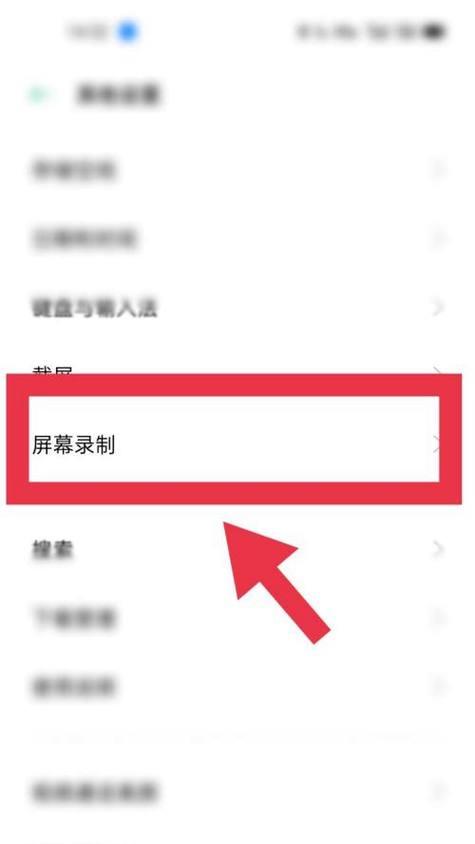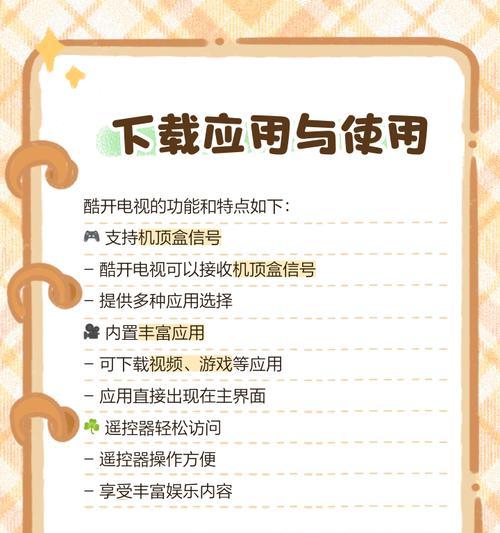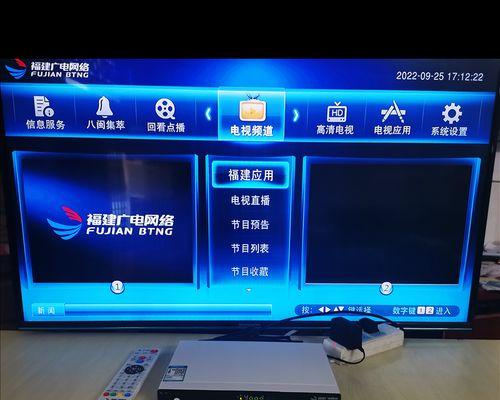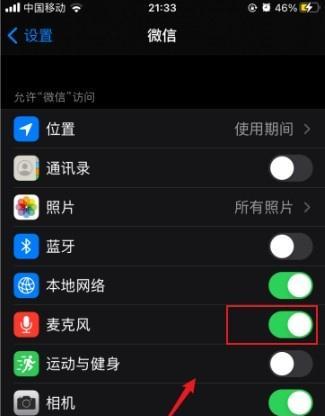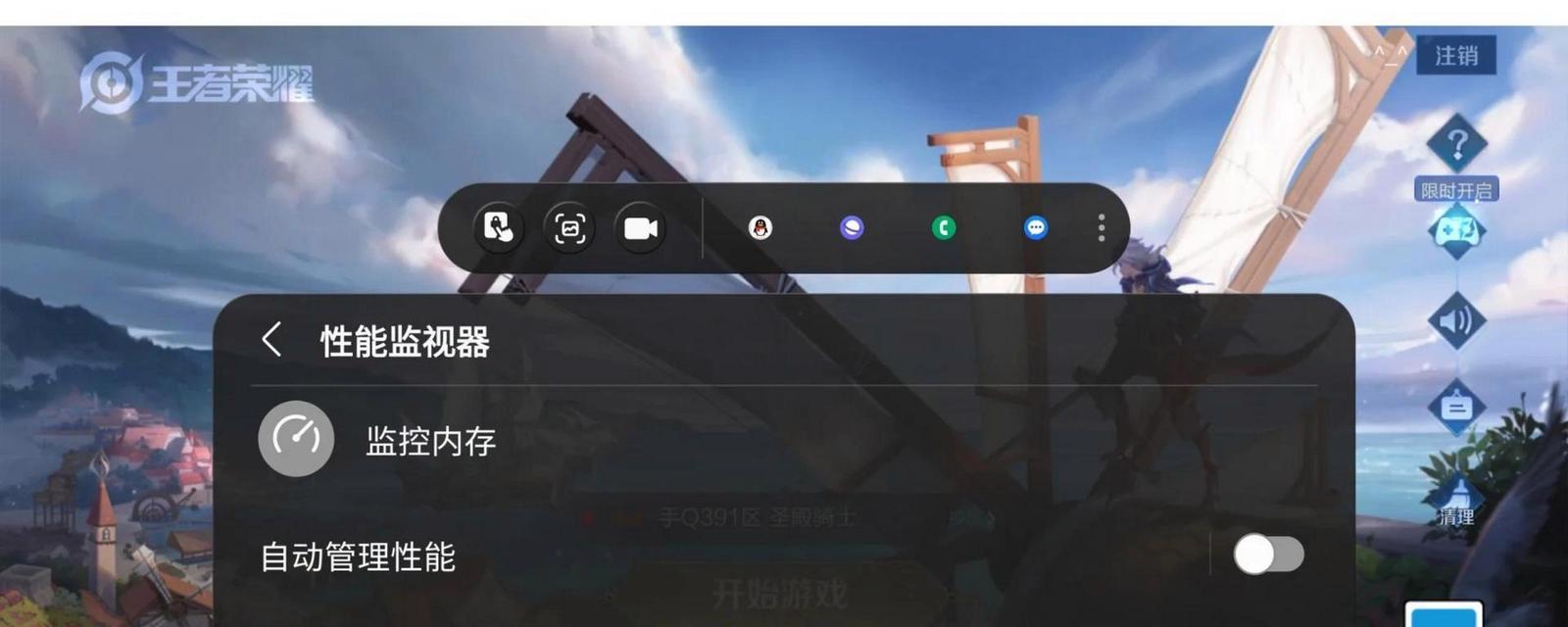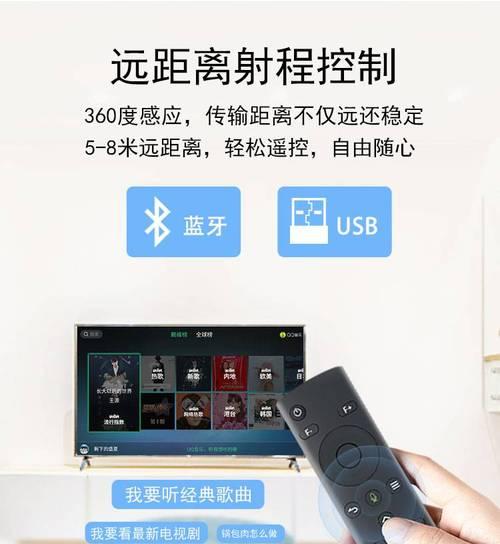随着智能手机的普及,人们更换手机的频率也越来越高。有时,我们需要将旧手机中的数据,如图片、视频和其他重要文件,传输到新手机中。如果您想要将荣耀手机中的图片传输到OPPO手机,就涉及到数据迁移的问题。本文将详细指导您如何在两个不同品牌手机之间传输图片,同时确保整个过程简单易懂,即便是技术新手也能顺利完成操作。
1.使用云服务备份和恢复图片
1.1为何使用云服务
在不同品牌手机间传输图片的一个便捷方法是借助云服务。大多数手机品牌都提供云存储服务,用户可以将图片上传到云端,然后再从云端下载到新设备。使用云服务的好处是无需物理连接设备,也不必担心线缆丢失或数据线兼容性问题。
1.2如何操作
步骤1:在荣耀手机上,打开相册或图库应用,选取需要传输的图片,并执行备份操作,通常在设置中会有备份到云服务的选项。
步骤2:确保OPPO手机的云服务功能已经开启,并使用与荣耀手机相同的账户登录。
步骤3:在OPPO手机中打开云服务应用,查找并下载之前上传的图片。
注意:使用云服务备份时,请确保手机连接到稳定且快速的Wi-Fi网络,以避免数据丢失或等待时间过长的问题。
2.使用蓝牙传输图片
2.1蓝牙传输的优势
蓝牙作为一种无线通讯技术,适用于短距离内小文件的传输。荣耀手机与OPPO手机都支持蓝牙功能,因此您可以利用它来传输图片。
2.2具体操作步骤
步骤1:在荣耀手机上打开图库,选择您想要传输的图片,然后选择分享选项,选择蓝牙方式。
步骤2:在OPPO手机上,打开设置,进入蓝牙选项,使设备处于可见状态并等待配对。
步骤3:在荣耀手机的蓝牙设备列表中选择OPPO手机,进行配对,然后完成图片的发送操作。
小贴士:蓝牙传输速度较慢,适合少量图片传输,对于大量图片传输效率较低。
3.使用文件管理器通过USB传输图片
3.1文件管理器的优势
如果您需要传输大量图片或者希望确保数据完整性,那么使用文件管理器通过USB线连接传输可能更为合适。
3.2详细步骤
步骤1:使用USB线将荣耀手机与OPPO手机连接至电脑。
步骤2:在电脑上打开文件资源管理器,找到荣耀手机内的图片存储位置,并将图片复制到电脑上。
步骤3:断开与荣耀手机的连接,改为连接OPPO手机,并将刚才复制到电脑上的图片文件夹传输到OPPO手机中。
注意:在操作过程中,请确保操作的准确性,避免数据丢失。
4.使用第三方应用程序
4.1第三方应用选项
市面上也有许多第三方数据传输应用,它们通常支持跨品牌、跨平台的数据传输。使用第三方应用“手机克隆”就可以方便地实现这一功能。
4.2操作方法
步骤1:在两个手机上分别下载并安装“手机克隆”应用。
步骤2:打开应用并选择相应的角色,一个作为发送端,另一个作为接收端。
步骤3:按照应用的指示,完成配对和图片传输。
提示:在使用第三方应用时,请注意应用的安全性和隐私条款,避免数据泄露。
常见问题与解决方法
问题1:传输中断怎么办?
解决方法:如果在传输过程中遇到中断,首先检查数据线是否接触良好,如果问题依旧,请重新尝试传输步骤。确保两个手机的电量充足,避免在传输过程中因为电量不足导致中断。
问题2:图片被压缩了怎么办?
解决方法:传输过程中可能会出现图片压缩的情况,如果是通过云服务或者第三方应用传输,建议检查应用设置,选择高分辨率或无损上传选项。如果是在USB传输,那么传输前确保图片格式和分辨率未被更改。
问题3:无法找到传输的图片怎么办?
解决方法:如果您无法找到传输的图片,可能是路径选择错误。请重新确认文件存储路径,并检查是否有将图片保存到正确的文件夹中。
将荣耀手机中的图片传输到OPPO手机并不复杂,无论选择哪种传输方式,最关键的是根据您的实际情况和需求来选择最合适的传输方法。使用云服务备份和恢复是方便但可能较慢的方式,而蓝牙和USB传输则适用于需要快速传输的场景。第三方应用程序则提供了更为丰富的功能。无论选择哪种方式,请务必注意个人数据安全,并确保操作的准确无误。现在,您可以轻松地将那些珍贵的图片从荣耀手机转移到OPPO手机,继续记录生活中的美好瞬间。